- 多くのアプリを起動していると、デスクトップが本当に散らかってしまう。
- 幸い、Windows 10とWindows 11には、アプリを最小化する簡単な方法がいくつかある。
- ショートカット、ホットコーナー、マウスジェスチャーを使って、Windowsでアプリを最小化する方法を学ぶ。
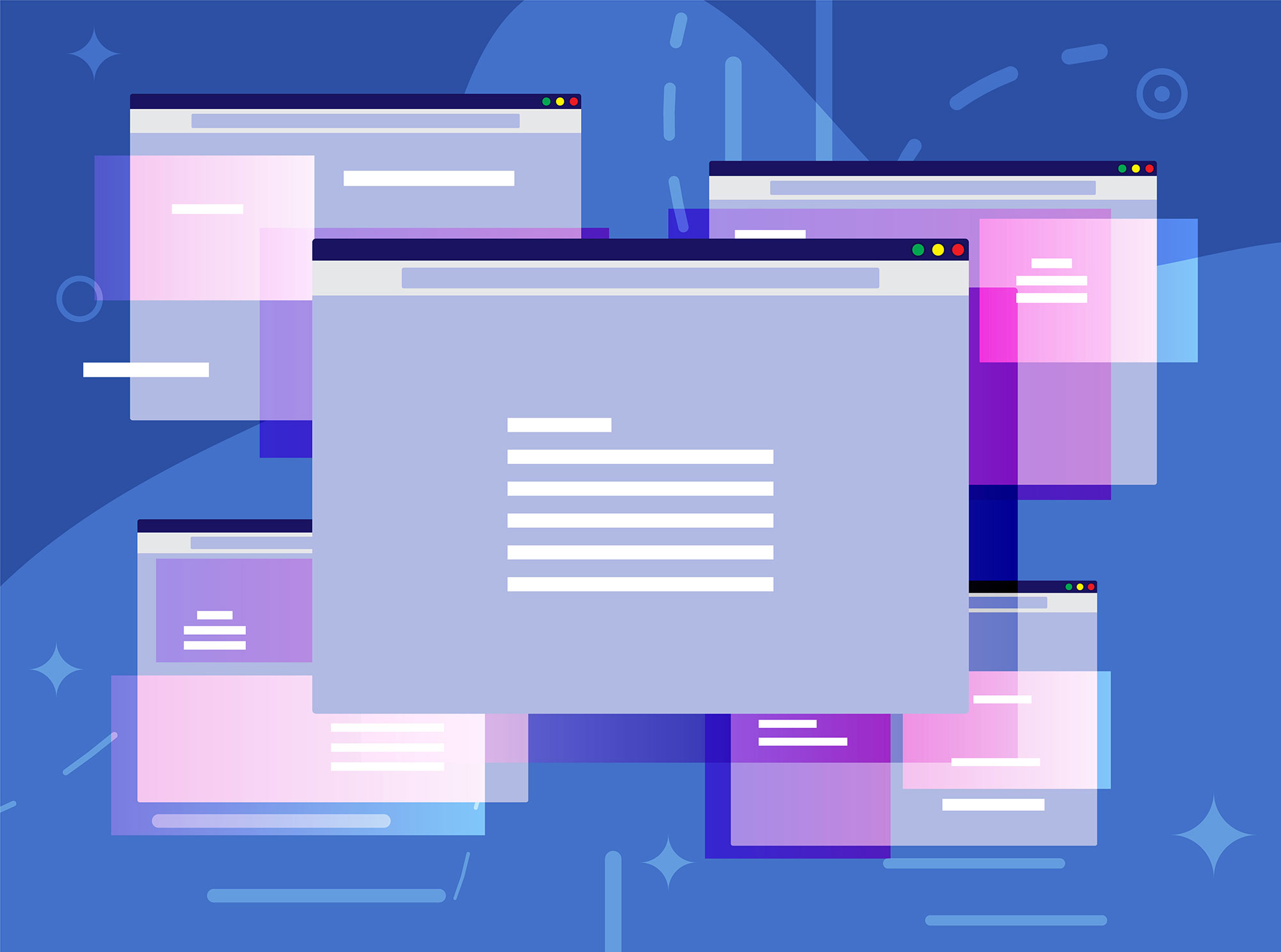
私のように、開いたウィンドウでデスクトップが散らかっていることがある人もご心配なく - 整理整頓してきれいなワークスペースを取り戻すのに役立つ簡単なヒントをいくつか紹介しよう。
Windows 10と11で、煩わしいアプリのウィンドウを最小化する簡単な方法をいくつか紹介しよう。
キーボードショートカットを使ってすべてのウィンドウを最小化する
キーボードショートカットは、開いているウィンドウを素早く管理するための救世主だ。ここでは、ぜひ知っておきたい2つのショートカットを紹介しよう。
- 勝利+D:Windowsキーと'D'を一緒に押すと、すべてのモニターで開いているウィンドウが最小化され、デスクトップが現れる。もう一度このコンボを押すと、ほら、すべてのウィンドウが元に戻る!この復元機能は、その間に他のウィンドウを操作していない場合にのみ機能することを覚えておこう。
- Win+カンマ(,)。:Windowsキーを押しながらカンマをタップすると、デスクトップを覗き見ることができる。Windowsキーを離すと、ウインドウがポップアップ表示される。ワークフローを中断することなく、さっと見るのに最適だ。
画面右下をクリックする
タスクバーの右端にある小さなスライバーに気づいたことはあるだろうか?それをクリックすると、開いているウィンドウがすべて最小化され、デスクトップが現れる。もう一度クリックすると、すべて元に戻る。ウィンドウ管理の魔法のボタンのようなものだ。
これがうまくいかない場合は、この機能がオフになっている可能性がある。有効にするには
- こちらへ 設定方法 > パーソナル化 > タスクバー.
- 拡大する タスクバーの動作.
- と書かれたボックスをチェックする。 "デスクトップを表示するには、タスクバーの一番隅を選択する"
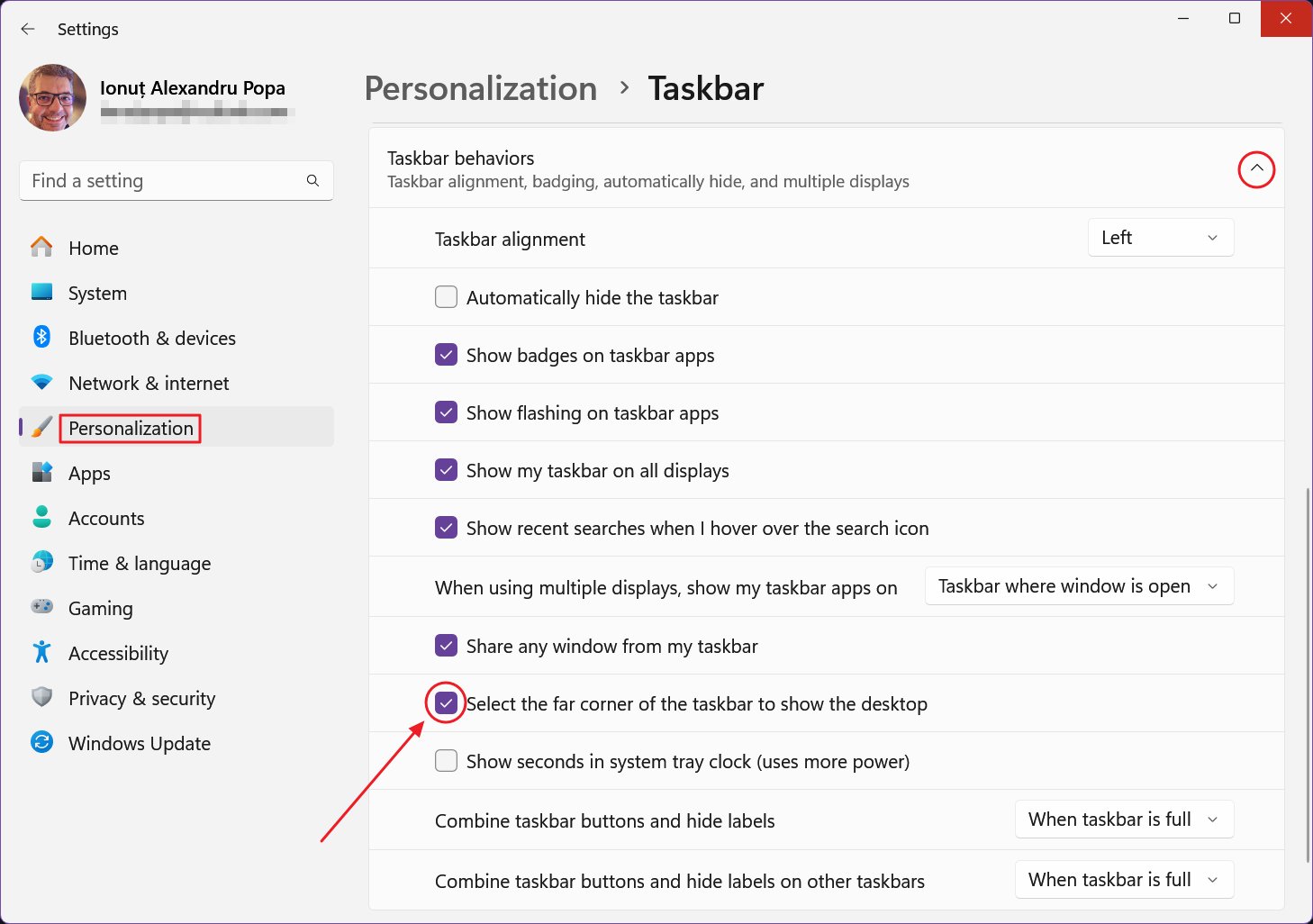
1つのウィンドウをシェイクすると、他のすべてのウィンドウが最小化される
これはちょっと面白い。開いておきたいウィンドウのタイトルバーをクリックしたまま、よく振ってみよう。他の開いているウィンドウはすべて最小化され、今開いているウィンドウだけが残る。もう一度振ると、すべて元に戻る。
実際には、この機能は少々気難しく、毎回機能するとは限らない。反応しない場合
- に移動する。 設定方法 > システム > マルチタスク.
- を確実にする。 「タイトルバーが揺れる オプションがオンになっている。
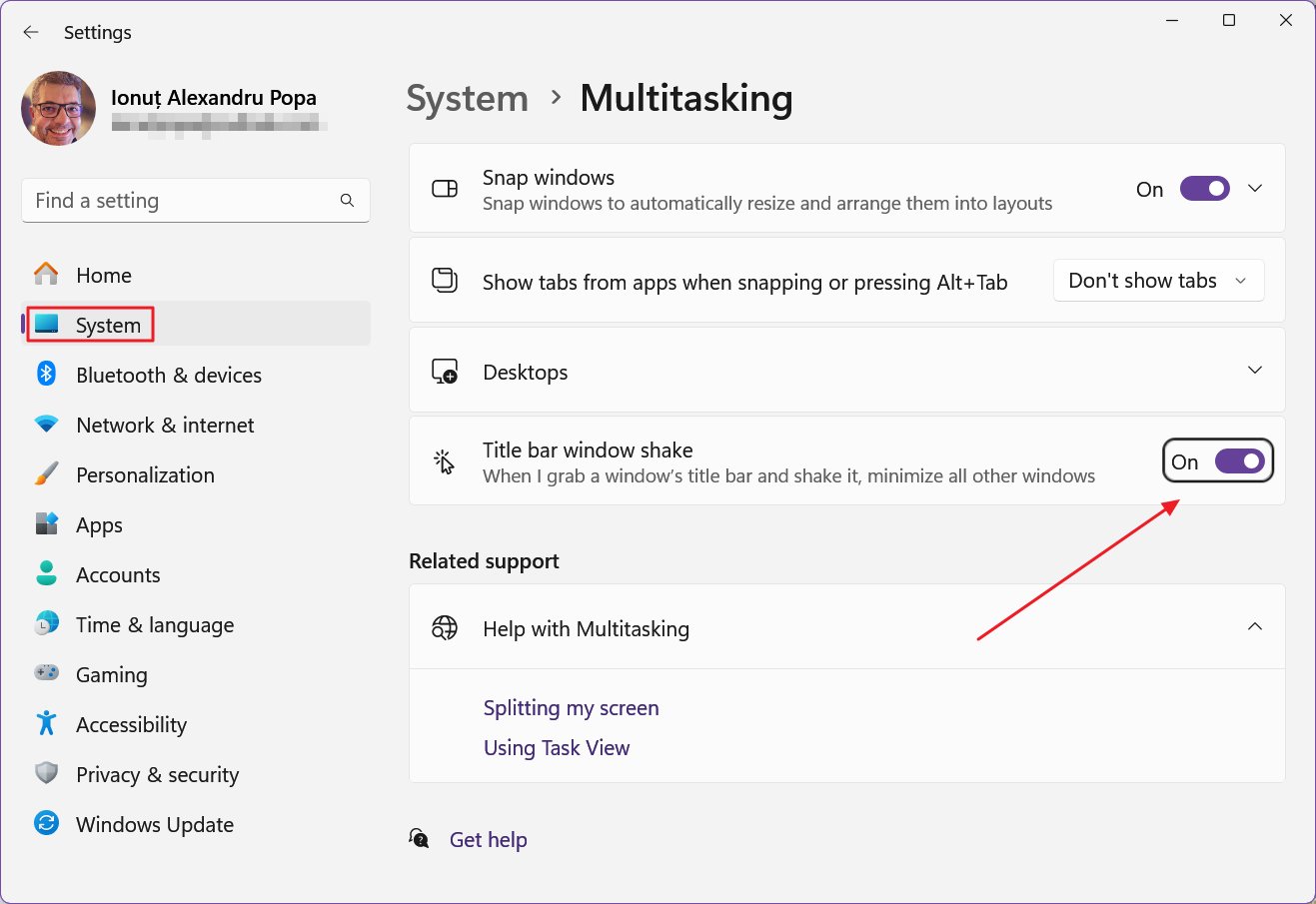
これだ!開いているウィンドウを管理し、デスクトップを整理整頓するのに役立つ3つの簡単な方法だ。どれが自分のワークフローに一番合うか、試してみよう。断捨離を楽しもう!
また、代替案としてではなく、マルチタスクを向上させる方法として、別の選択肢を紹介したい: 仮想デスクトップ・スペースを使う.
個人的なお勧めは?を選んだ。 Win + D ショートカット.速く、信頼でき、満足できるほどシンプルだ。でもね、あなたの感覚は人それぞれかもしれない。最善の方法は、あなたにとって最も自然に感じられるものだ。
いいか、テクノロジーは私たちの生活をより簡単にするものであって、複雑にするものではないはずだ。これらのトリックは、息抜きの時間、つまり、リセットし、集中し直し、圧倒されることなくデジタルの世界に取り組む時間を提供するものだ。
デスクトップを取り戻そう。ショートカットをひとつずつ。







